Hai difficoltà a scaricare le mod da Steam? Non sei l'unico. Diversi utenti hanno riscontrato questo problema. Alcuni non possono scaricare o accedere alle mod, mentre altri hanno problemi ad aggiornarli.

In questo post, esamineremo alcune delle cause più comuni degli errori di download di Steam Workshop e offriremo alcune soluzioni alternative per aiutarti a far ripartire i tuoi download.
Steam Workshop non viene scaricato
Steam Workshop è una funzionalità della piattaforma Steam che consente agli utenti di creare e condividere contenuti per videogiochi sviluppati da Valve o che girano sulla piattaforma Steam.
Il Workshop è stato introdotto per la prima volta nel 2011 per consentire agli utenti di condividere le modifiche per il gioco Team Fortress 2. Da allora, è stato ampliato per includere migliaia di giochi, tra cui Dota 2, Counter-Strike: Global Offensive e Sid Meier's Civilization V. Il Workshop consente agli utenti di caricare i contenuti di Steam Workshop, che possono includere qualsiasi cosa, dai modelli e le trame 3D a intere mod e mappe.
Gli utenti possono anche sfogliare i contenuti del workshop creati da altri utenti, valutarli e commentarli e iscriversi ai contenuti che desiderano vengano aggiornati automaticamente. Inoltre, il Workshop offre agli sviluppatori un modo per integrare direttamente i contenuti creati dagli utenti nei loro giochi.
Purtroppo, tuttavia, le operazioni del Workshop non sono andate bene negli ultimi tempi. Ci sono state più segnalazioni di download che si sono interrotti bruscamente a metà del completamento o non sono stati avviati affatto. In alcuni casi, il problema si presenta solo con un paio di mod, ma alcuni utenti hanno anche riferito di non essere in grado di scaricare nulla.
Ciò che è ancora più complicato è che questo problema non è isolato da uno o due sistemi operativi. Che tu stia utilizzando Windows 7, 10 o 11, i tuoi download possono bloccarsi senza preavviso.
Sebbene identificare la causa esatta del problema non sia semplice, si pensa generalmente che sia uno o più dei seguenti:
- La barra di stato delle mod appare solo in BPM (Big Picture Mode): Negli ultimi tempi, Steam sembra aver modificato la pagina di download in cui a volte le mod vengono scaricate silenziosamente in background. Se ciò accade e un aggiornamento mod viene scaricato silenziosamente in background, il BPM dovrebbe confermarlo.
- La cartella Workshop contiene alcuni file danneggiati: È possibile che i file mod che hai tentato di scaricare siano danneggiati. Un file di download danneggiato è un file che è stato danneggiato o alterato durante il processo di download. Ciò può essere causato da diversi fattori, inclusi problemi di rete, malware o errori dell'utente.
- File rotti nella cache di download: Se la coda di download è troppo lunga, Windows non sarà in grado di elaborare correttamente tutti i download. Ciò può causare errori e aumentare i tempi di download.
- Diverse regioni di download: I tuoi file potrebbero non essere scaricati correttamente se la regione di download nel file non corrisponde o è troppo lontana dalla tua vera posizione fisica.
- L'account è iscritto a Steam Beta: I dati raccolti suggeriscono un'alta correlazione tra gli errori di download di Workshop e l'uso dei programmi Steam Beta.
- Installazione di Steam danneggiata: Potrebbero essersi verificati problemi durante il download e l'installazione di Steam sul tuo dispositivo.
Se attualmente stai lottando con i download di Steam Workshop, non preoccuparti. Di seguito abbiamo elencato diversi passaggi per la risoluzione dei problemi che hanno risolto con successo il problema tra gli utenti di Steam.
Elimina le mod danneggiate
Se alcuni download vengono eseguiti senza problemi mentre altri rimangono bloccati in coda, c'è una buona probabilità che alcune delle mod che hai scaricato in precedenza siano state danneggiate. Il rifiuto di Steam di completare alcuni download è il suo modo per chiederti di eliminare i file danneggiati prima che i download possano riprendere senza problemi.
Ecco i passaggi per eliminare le mod danneggiate:
- Chiudi completamente il tuo account cliente Steam. Se non lo fai, potresti non essere in grado di accedere ad alcune cartelle.
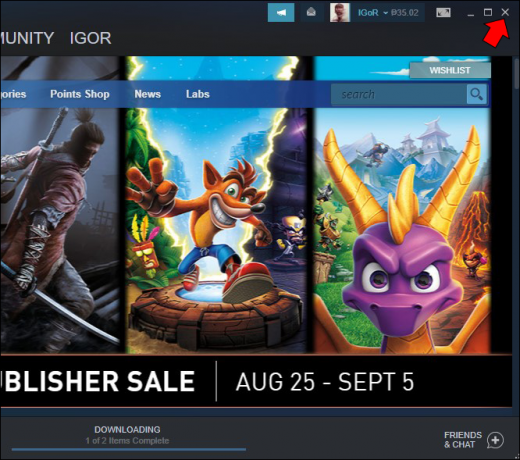
- Apri Esplora file e fai clic sul pulsante "Visualizza".
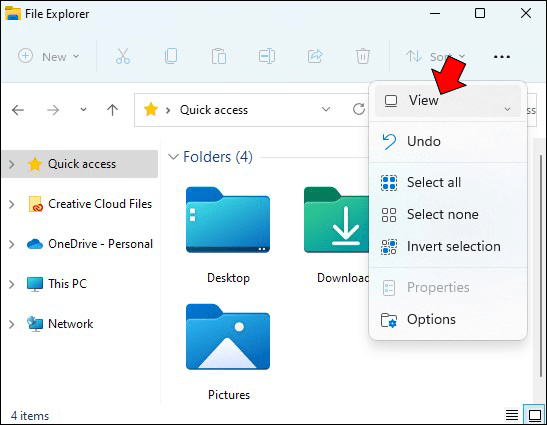
- Seleziona l'opzione "Visualizza file e cartelle nascosti".
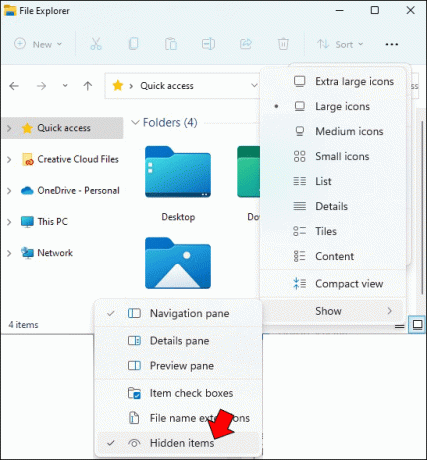
- Passare alla seguente posizione utilizzando Esplora file:
C:\Programmi (x86)\Steam\steamapps\common*Nome gioco*!Workshop
Tieni presente che nella directory sopra, "Nome gioco" è semplicemente un segnaposto. Dovresti sostituirlo con il titolo del gioco con cui stai riscontrando problemi.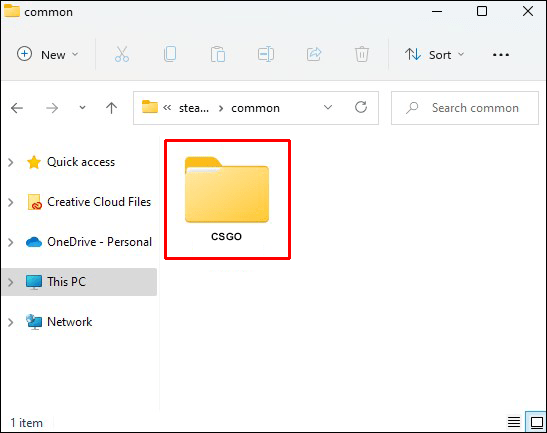
- A questo punto, dovresti vedere un elenco di tutte le mod che hai scaricato per il gioco selezionato. Per individuare le mod danneggiate, fai doppio clic su ciascuna e identifica quelle che restituiscono un errore "La posizione non è disponibile". Dovresti eliminarli immediatamente.
- Ora devi verificare l'integrità di tutti i file sani che non hai eliminato. Per fare ciò, apri Steam, vai alla sezione della libreria e seleziona il gioco di cui hai appena eliminato le mod.

- Fai clic con il pulsante destro del mouse sul gioco e seleziona "Proprietà".
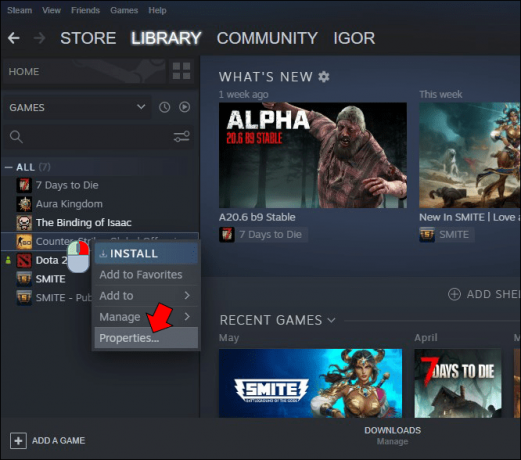
- Fai clic sul pulsante "File locali" e seleziona "Verifica integrità dei file di gioco".
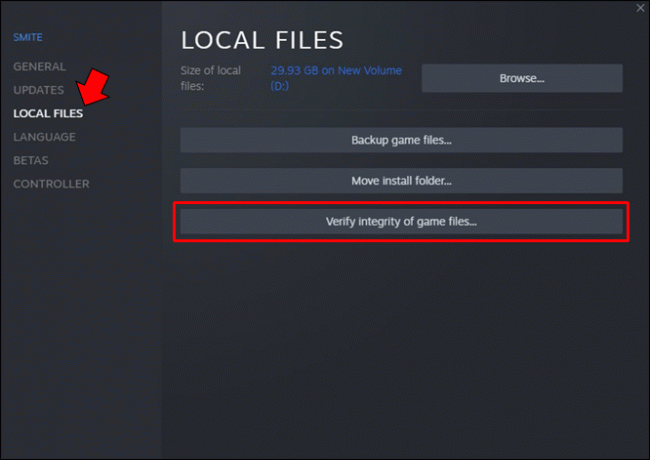
Dopo aver confermato che tutte le mod conservate funzionano, ora puoi tornare a Steam Workshop e riscaricare una nuova mod. Nella maggior parte dei casi, la mod si scarica senza problemi.
Abilita la modalità Immagine grande
A volte i tuoi download possono essere completati correttamente, ma puoi solo visualizzare l'avanzamento in modalità Big Picture (BPM).
Ecco come attivare il BPM:
- Apri il client Steam.
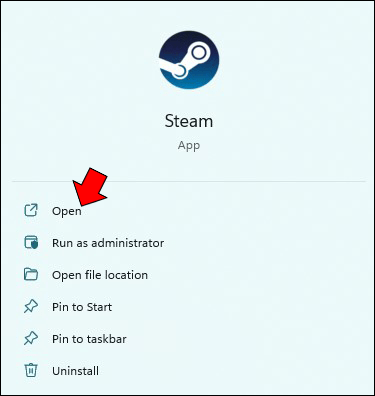
- Fai clic su "Modalità immagine grande" nell'angolo in alto a destra dello schermo.
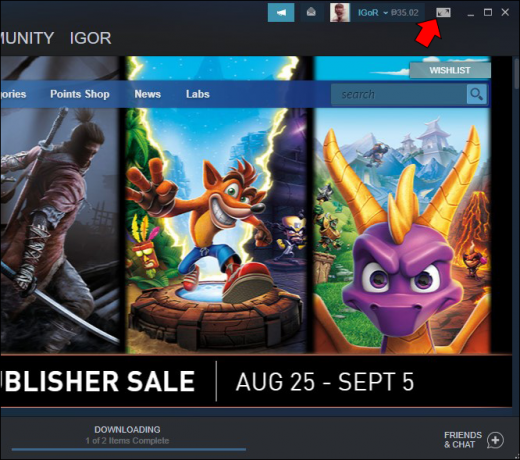
Cancella cache di download corrotta
Quando scarichi qualcosa da Internet, il tuo computer memorizza una copia dei dati in una posizione temporanea chiamata "cache". La prossima volta provi ad accedere agli stessi dati, il tuo computer può caricarli molto più velocemente dalla cache invece di doverli recuperare di nuovo dall'originale fonte.
Tuttavia, a volte i dati nella cache possono diventare "danneggiati", il che significa che non sono più accurati o aggiornati. Ciò può accadere per vari motivi, come una connessione Internet interrotta o un errore durante la scrittura dei dati nella cache. I dati danneggiati possono impedire le future operazioni di download e causare errori.
Ecco come cancellare la cache di download di Steam:
- Apri il client Steam e vai su Impostazioni.

- Seleziona la scheda "Download" dal menu Impostazioni.
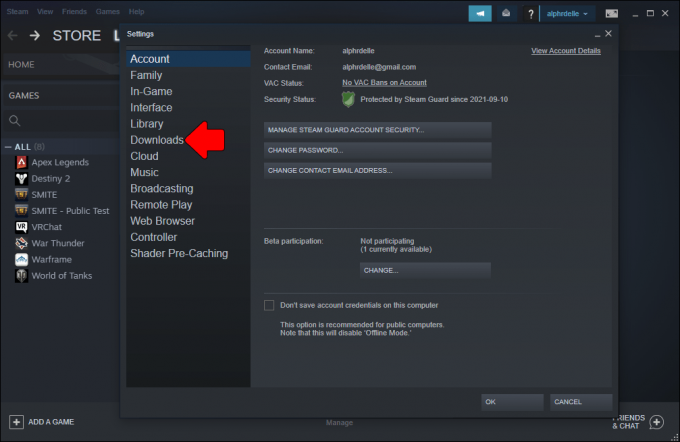
- Fare clic sul pulsante "Cancella cache di download" nella parte inferiore dello schermo.

- Clicca su “OK” per confermare la tua scelta.
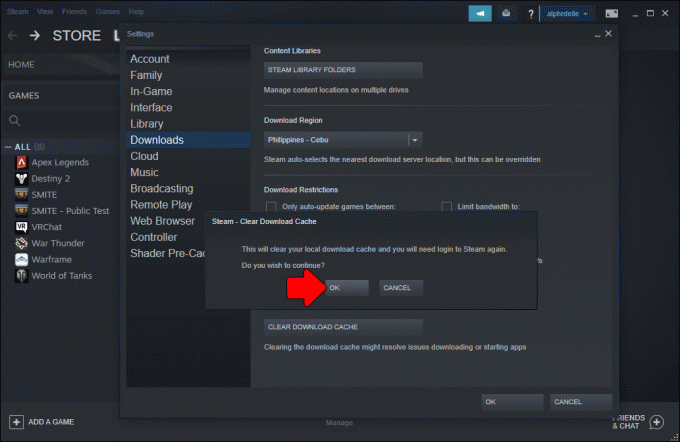
Successivamente, puoi accedere a Steam e provare a scaricare nuovamente la mod.
Aggiorna la regione di download
Questo metodo di risoluzione dei problemi mira a garantire che la regione di download selezionata su Steam corrisponda il più possibile alla tua posizione fisica.
Ecco come aggiornare la tua regione di download su Steam:
- Accedi al tuo account client Steam e apri "Impostazioni".

- Seleziona "Download" dal menu a discesa.
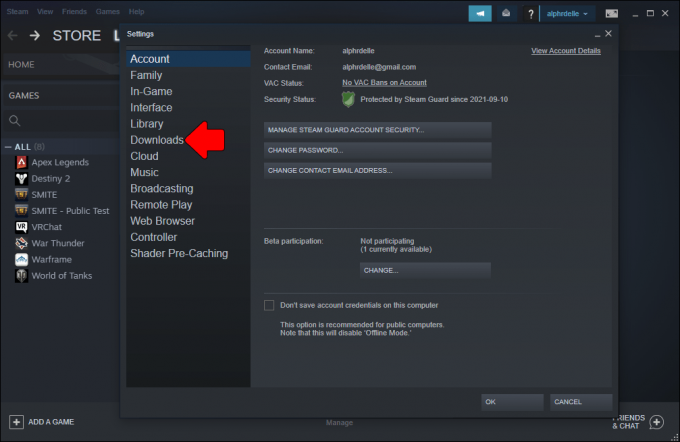
- Seleziona il paese da cui stai giocando nel riquadro di destra.
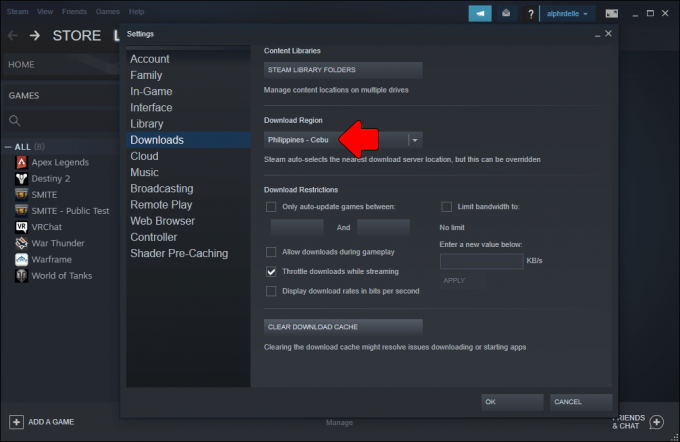
- Fare clic su "OK".
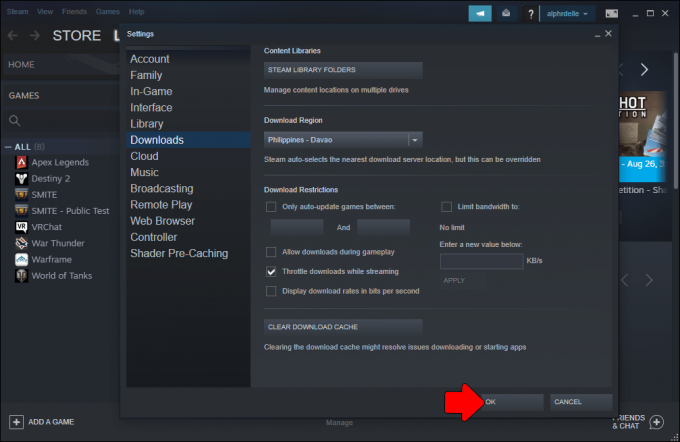
Ritiro dai programmi Steam Beta
Sebbene i programmi lanciati con Steam Beta funzionino quasi sempre senza problemi, alcuni programmi potrebbero presentare errori che possono causare una serie di problemi, inclusi problemi di download.
Ecco come disattivare Steam Beta:
- Apri il tuo client Steam e vai su "Impostazioni".

- Seleziona "Account" dal menu a discesa.
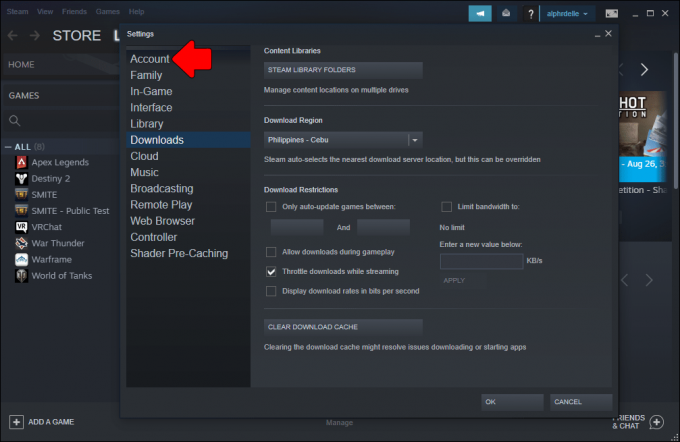
- Fai clic sul pulsante "Cambia" in "Partecipazione beta".
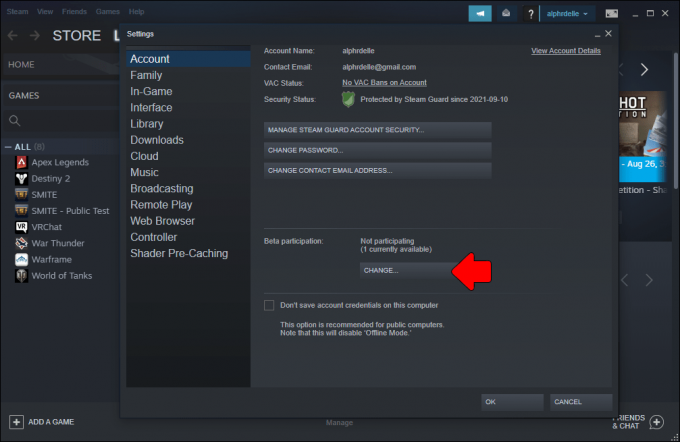
- Seleziona "NESSUNO - Disattiva tutti i programmi beta" dal menu a discesa.
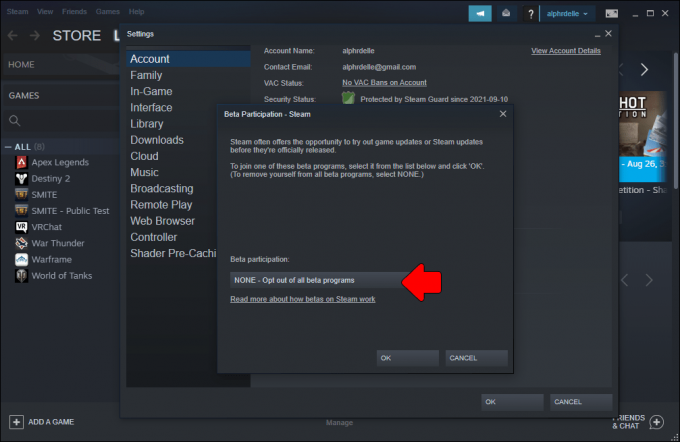
- Fare clic su "OK".
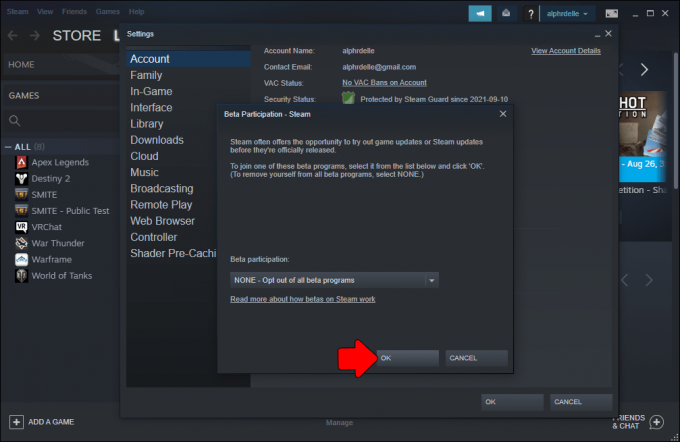
Reinstalla Steam
Se tutto il resto fallisce, disinstallare e reinstallare Steam sul tuo dispositivo potrebbe risolvere il problema.
È anche importante eliminare tutti gli "AppData" di Steam e assicurarsi che non vi sia traccia del software Steam sul dispositivo.
Ecco come cancellare AppData di Steam:
- Avviare la finestra di dialogo "Esegui" premendo il tasto Windows + R.
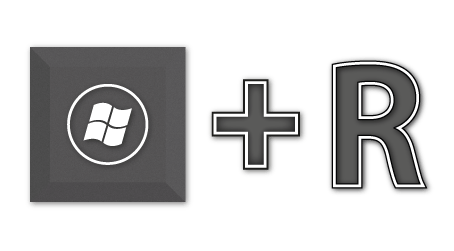
- Inserisci "%appdata%" nel campo fornito e premi Invio.
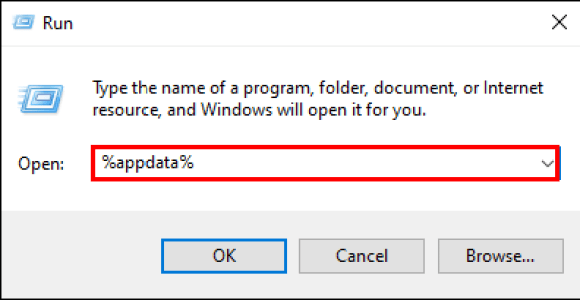
- Passare alla cartella Steam e fare clic su "Elimina".
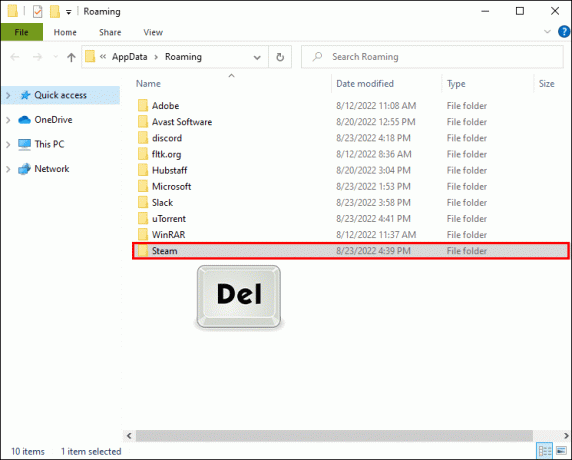
Gmod Workshop non viene scaricato
Alcuni utenti di Steam preferiscono Gmod Workshop a Steam Workshop perché il primo non limita il numero di file che è possibile scaricare entro un determinato periodo di tempo. Purtroppo, tuttavia, il Gmod Workshop non è immune da problemi di download. Le mod scaricate potrebbero non apparire nel gioco e alcune non possono nemmeno essere trovate nella pagina dei download.
Fortunatamente, esistono diversi metodi di risoluzione dei problemi, ognuno dei quali può risolvere il problema e far funzionare di nuovo perfettamente il pulsante di download:
- Rimuovi i file corrotti dal tuo PC.
- Svuota la cache di download di 1 Steam e ricomincia da capo con una lavagna pulita.
- Annulla l'iscrizione a tutti i programmi Beta.
- Abilita la modalità Immagine grande.
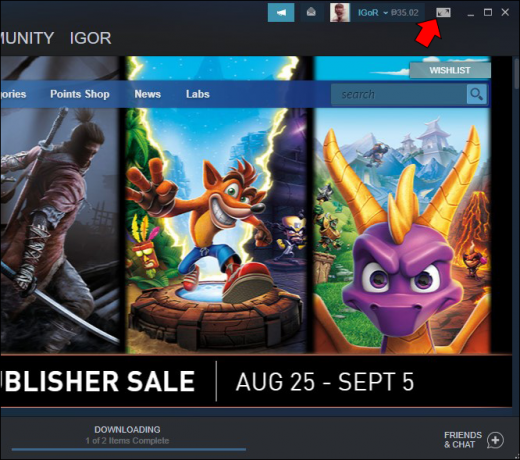
- Aggiorna la tua regione di download su Steam.
- Disinstalla e reinstalla il client Steam sul tuo dispositivo.
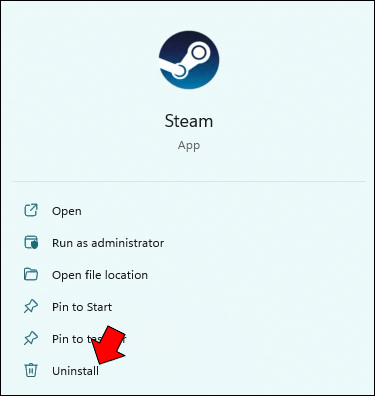
Fai ripartire i tuoi download
Lo Steam Workshop è un ottimo modo per trovare e installare mod per i tuoi giochi preferiti. I mod possono aggiungere nuovi contenuti, modificare il gameplay o correggere bug nel gioco. Sfortunatamente, i file non vengono sempre scaricati correttamente, una situazione che può essere piuttosto frustrante. Forse la cosa peggiore è che non è ancora stata trovata un'unica soluzione al problema.
Fortunatamente, diversi metodi di risoluzione dei problemi possono aiutarti a capire cosa sta causando il problema e a far ripartire i tuoi download.
Hai avuto problemi con il pulsante di download di Steam Workshop? Fateci sapere nella sezione commenti qui sotto.




